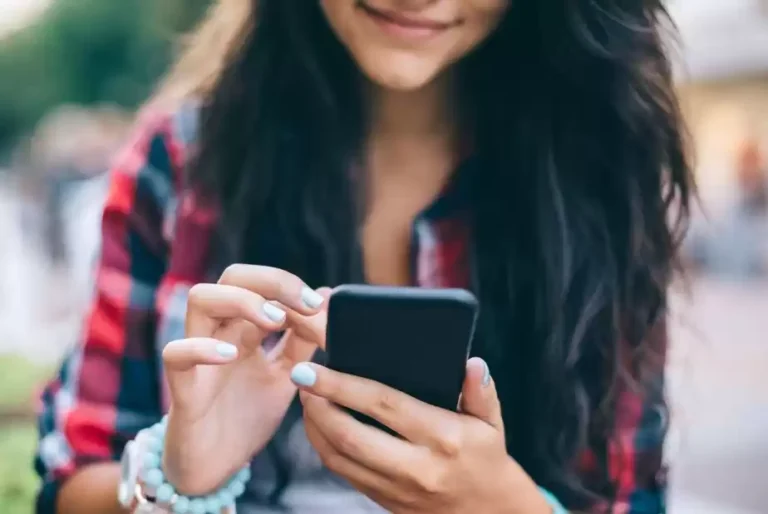Помимо Android, One UI Samsung добавляет свой собственный уровень программного обеспечения и услуг, каждый из которых имеет отдельные настройки, разрешения и параметры обмена данными по умолчанию. Таким образом, даже если вы уже ужесточили основные элементы конфиденциальности Android на своем телефоне Samsung, есть еще многое, что еще предстоит сделать.
6 Выключите сбор диагностических данных Samsung
Скриншот от Панкиля Шаха — никакой атрибуции не требуется Screenshot от Pankil Shah — нет атрибуции, требуемого Screenshot от Pankil Shah — не требуется атрибуция
По умолчанию Google собирает все виды данных, в том числе то, как вы используете свое устройство, активность своего приложения и подробности о ваших сетевых соединениях. Но даже если вы настраиваете настройки конфиденциальности Android, чтобы ограничить то, что может отслеживать Google, производители, такие как Samsung, часто имеют свои собственные системы сбора данных, которые тихо работают в фоновом режиме.
Функция Samsung «Отправить диагностические данные» — одна из тех настройков, которые включены по умолчанию. Согласно Samsung, эти данные используются для улучшения пользовательского опыта и исправления ошибок. Но если идея постоянного сбора данных делает вас неловким, можно остановить это.
На вашем телефоне Samsung перейдите к настройкам> Безопасность и конфиденциальность> больше настроек конфиденциальности и отключите переключение диагностических данных Send.
5 Держите данные Galaxy AI только на вашем устройстве
Скриншот от Панкиля Шаха — никакой атрибуции не требуется Screenshot от Pankil Shah — нет атрибуции, требуемого Screenshot от Pankil Shah — не требуется атрибуция
Высококачественные устройства Samsung оснащены удобными функциями AI Galaxy, чтобы упростить ваши повседневные задачи. Если у вас есть устройство Galaxy, которое поддерживает его, ИИ может суммировать веб -страницы, транскрибировать голосовые заметки и даже переводить телефонные звонки в режиме реального времени. Но удобство часто сопровождается стоимостью, и в этом случае это ваша конфиденциальность данных.
По умолчанию Galaxy AI отправляет ваши взаимодействия на серверы Samsung для обработки, и данные также используются для улучшения опыта ИИ. Если вы предпочитаете сохранить все на своем устройстве, есть быстрая настройка, которую вы можете переключиться, чтобы это произошло.
Для этого перейдите к настройкам> Galaxy AI и включите данные процесса только на устройстве. Это сохраняет всю обработку данных, связанную с AI на вашем устройстве. Однако есть компромисс. Поскольку некоторые из наиболее продвинутых функций Galaxy AI зависят от облачной обработки, вы потеряете доступ к таким инструментам, как перевод чата, примечание и генеративное редактирование фотографий.
4 Используйте частную связь для более безопасных переводов файлов
Скриншот от Панкиля Шаха — никакой атрибуции не требуется Screenshot от Pankil Shah — нет атрибуции, требуемого Screenshot от Pankil Shah — не требуется атрибуция
Обмен файлами с вашего телефона Samsung — это то, что вы, вероятно, делаете все время. Но вам не нужно полагаться исключительно на быстрый обмен Android. Ваш телефон Samsung включает в себя функцию под названием Private Share, которая более ориентирована на конфиденциальность.
Это шифрует ваши файлы перед отправкой и дает вам полный контроль над тем, кто может получить к ним доступ, как долго и как они могут взаимодействовать с ними. Вы можете установить дату истечения срока действия, сделать файлы только для чтения и даже блокировать скриншоты на устройстве получателя.
После того, как файл отправляется через частную долю, только получатель может просмотреть его. И если вы передумаете, службы позволяют вам отозвать доступ в любое время. Чтобы использовать личную долю, откройте меню «Поделиться» и выберите быстрый общий план. Затем нажмите на меню «Трехлеть» в правом верхнем углу и выберите «Включить частный обмен». Оттуда установите дату истечения срока действия и выберите, какие контакты могут получить доступ к файлу.
Конечно, частная функция Samsung работает только с телефонами Galaxy и ноутбуками. Поэтому, если вам нужно поделиться чем -то с кем -то, использующим iPhone или ноутбук Windows, вам придется использовать другие методы.
3 регулярно просмотрите свою панель конфиденциальности
Снимок экрана от Панкила Шаха — без необходимости атрибуции Скрипенсиот от Панкил Шах — Никакой атрибуции не требуется, Скрипеншот от Панкил Шах — Нет атрибуции.
Легко забыть о приложениях на вашем телефоне, которые тихо собирают данные в фоновом режиме. Некоторым может потребоваться только ограниченный доступ к функционированию должным образом, но они могут продолжать нажимать на ваше местоположение, микрофон, контакты и многое другое. Функция приборной панели конфиденциальности может помочь вам оставаться на вершине того, какие приложения делают то, что делают и как часто.
Чтобы получить доступ к нему, перейдите к настройкам> Безопасность и конфиденциальность> Разрешения, используемые за последние 24 часа. Вы увидите разбивку, какие приложения получают доступ к конфиденциальным данным, таким как ваши контакты, календарь, местоположение, фотографии и микрофон за последний день. Для более широкого представления нажмите на выпадающее меню, чтобы расширить график до последних 7 дней. Вы также можете нажать на маленький значок I в верхней части экрана для более конкретных подробностей о том, что управляет каждое разрешение.
Нажмите на любое указанное разрешение, чтобы точно увидеть, когда и как часто оно использовалось, в комплекте с временными метками. Если вы хотите проверить использование разрешения с помощью приложения, переключитесь на вкладку «Приложения». Если что -то кажется, — например, в игре, получившей доступ к вашим контактам, — выберите его и выберите, не допускайте. Если вы не используете это приложение или игру, это хорошая идея, чтобы удалить его.
Выполнение этого раз в неделю может помочь вам уловить приложения, прежде чем они станут проблемой. Тем не менее, всегда лучше просмотреть разрешения приложения, прежде чем установить его.
2 установить настройки конфиденциальности для Bixby и Samsung Internet
Скриншот от Панкиля Шаха — никакой атрибуции не требуется Screenshot от Pankil Shah — нет атрибуции, требуемого Screenshot от Pankil Shah — не требуется атрибуция
Bixby может быть не самой популярной функцией Samsung, но она глубоко интегрирована в систему. И если вы не отключили Bixby на своем телефоне, вам нужно просмотреть, к каким данным он имеет доступ.
Начните с отправки к настройкам> расширенные функции> Bixby. Здесь нажмите на автономную обработку и убедитесь, что она включена. Это гарантирует, что голосовые команды обрабатываются непосредственно на устройстве, а не отправляются на серверы Samsung, когда это возможно.
Затем прокрутите вниз и перейдите в настройки конфиденциальности в меню «Настройки Биксби». Выключите оба разрешить обзор аудиозаписи и разрешить обзор голосовой отпечатки. Эти варианты позволяют Samsung хранить и просмотреть голосовые записи и данные голосовой отпечатки, что не требуется, если вам не удобно.
Скриншот от Панкиля Шаха — никакой атрибуции не требуется Screenshot от Pankil Shah — нет атрибуции, требуемого Screenshot от Pankil Shah — не требуется атрибуция
Samsung Internet является надежной альтернативой хромированным и другим браузерам; Если вы используете его регулярно, стоит также настраивать настройки конфиденциальности. В интернет -приложении Samsung нажмите значок меню и выберите конфиденциальность. Нажмите на умное анти-отслеживание и выберите строгого. Эта настройка автоматически удаляет отслеживание файлов cookie и блокирует большинство попыток веб -сайтов для отслеживания вашей активности.
Пока вы там, это хорошая идея, чтобы обеспечить также другие защитные функции, такие как нежелательные загрузки, блокировать всплывающие окна и предупреждение о злых сайтах.
1 Защитите конфиденциальные файлы с безопасной папкой
Скриншот от Панкиля Шаха — никакой атрибуции не требуется Screenshot от Pankil Shah — нет атрибуции, требуемого Screenshot от Pankil Shah — не требуется атрибуция
Надеемся, что вы уже настроили пин -код для блокировки или пароль для защиты данных на вашем телефоне. Но если у вас есть конкретные приложения, фотографии, видео или документы, которые вы хотите сохранить частными, безопасная папка Samsung может помочь.
Безопасная папка — это защищенное зашифрованное пространство в вашем телефоне Samsung. Он действует как хранилище и хранит все, что находится внутри, изолированно от остальной части вашего телефона. Файлы и приложения, хранящиеся здесь, не отображаются в вашем основном хранилище, галерее или ящике приложений, и они доступны только после того, как вы разблокируете безопасную папку. Это дополнительный уровень безопасности, который помогает сохранить ваши личные данные по -настоящему частными.
Чтобы использовать безопасную папку, перейдите к настройкам> Безопасность и конфиденциальность> Дополнительные настройки безопасности> Secure Polder, затем следуйте подсказкам, чтобы настроить ее. Как только он будет готов, вы можете перемещать фотографии, видео и файлы или даже добавить приложения. Это позволяет запускать две копии одного и того же приложения, каждая из которых со своими отдельными данными. Это особенно полезно для обмена сообщениями или банковскими приложениями, или если вы храните отдельные учетные записи для работы и личного использования.
Из коробки ваш телефон Samsung поставляется с несколькими настройками, которые тихо используют больше данных, чем вы могли бы понять. Все, что нужно, это несколько быстрых изменений, чтобы взять под контроль ваши данные и насладиться более личным опытом на вашем устройстве Galaxy. Эти изменения не занимают много времени, поэтому убедитесь, что вы их не пропустили.